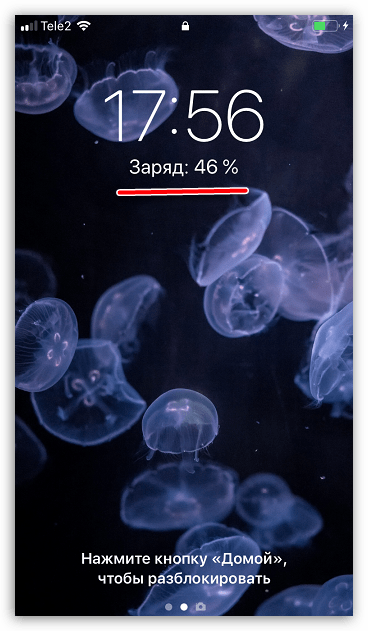Признаки зарядки iPhone
Ниже мы рассмотрим несколько признаков, которые будут вам говорить о том, что Айфон подключен в данный момент к зарядному устройству. Зависеть они будут от того, включен смартфон или нет.
При включенном iPhone
Звуковой сигнал или вибрация. Если на телефоне в данный момент активирован звук, при подключении зарядки вы услышите характерный сигнал. Это вам будет говорить о том, что процесс питания аккумулятора успешно запущен. Если же звук на смартфоне отключен, операционная система уведомит о подключенной зарядке кратковременным вибросигналом;
Индикатор батареи
Обратите внимание на верхний правый угол экрана смартфона — там вы увидите индикатор уровня заряда аккумулятора. В момент, когда устройство подключено к сети, данный индикатор приобретет зеленый цвет, а справа от него появится миниатюрная иконка с молнией;
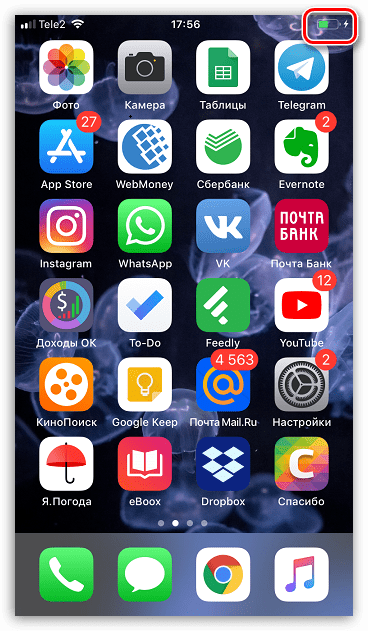
Экран блокировки. Включите iPhone, чтобы отобразить экран блокировки. Буквально на пару секунд, сразу под часами, появится сообщение «Заряд» и уровень в процентах.
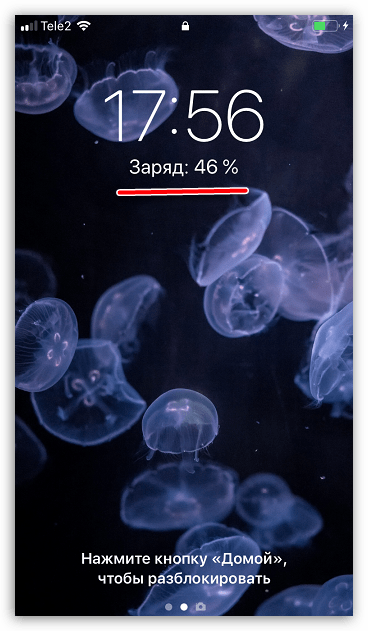
При выключенном iPhone
Если смартфон был отключен из-за полностью истощенного аккумулятора, после подключения зарядного устройства его активация произойдет далеко не сразу, а лишь спустя несколько минут (от одной до десяти). В данном случае, о том, что устройство подключено к сети, будет говорить следующее изображение, которое отобразится на экране:
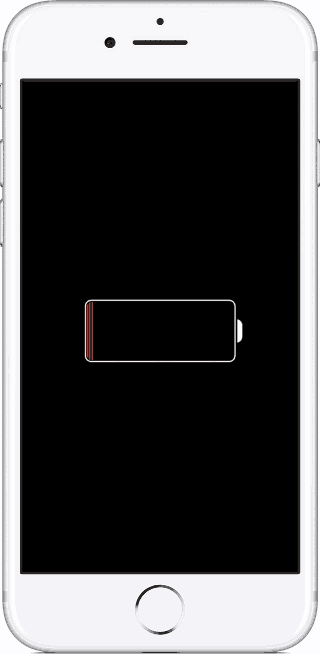
Если же на вашем экране отображается похожая картинка, но к ней добавлено изображение Lightning-кабеля, это должно вам говорить о том, что заряд аккумулятора не идет (в этом случае проверяйте наличие питания или попробуйте заменить провод).
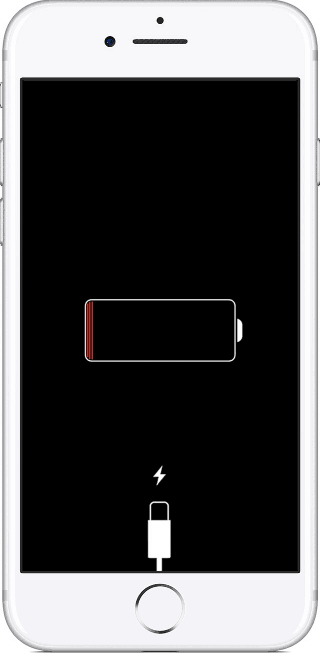
Если вы видите, что телефон не заряжается, необходимо выяснять причину неполадки. Более подробно данная тема ранее уже рассматривалась на нашем сайте.
Признаки заряженного iPhone
Итак, с зарядкой разобрались. Но как понять, что телефон пора отключать от сети?
Экран блокировки. Опять же, сообщить о том, что iPhone был полностью заряжен, сможет экран блокировки телефона. Запустите его. Если вы увидите сообщение «Заряд: 100%», можно смело отключать Айфон от сети.
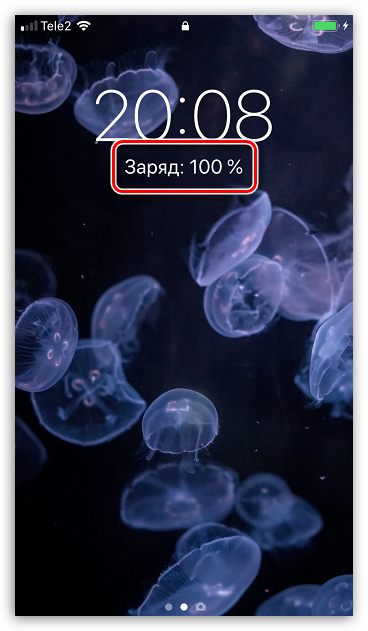
Индикатор аккумулятора
Обратите внимание на иконку батареи в правом верхнем углу экрана: если она полностью заполнена зеленым цветом — телефон заряжен. Дополнительно через настройки смартфона можно активировать функцию, отображающую уровень наполненности аккумулятора в процентах
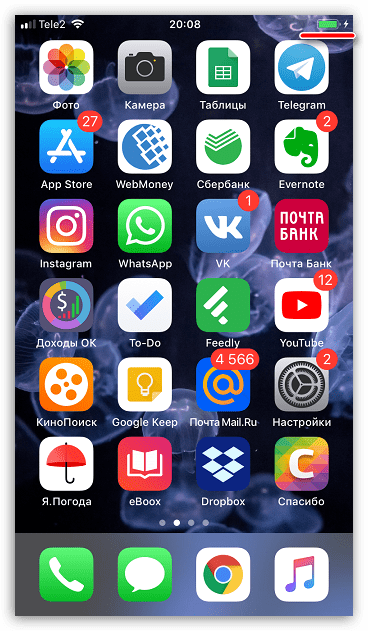
- Для этого откройте настройки. Перейдите в раздел «Аккумулятор».
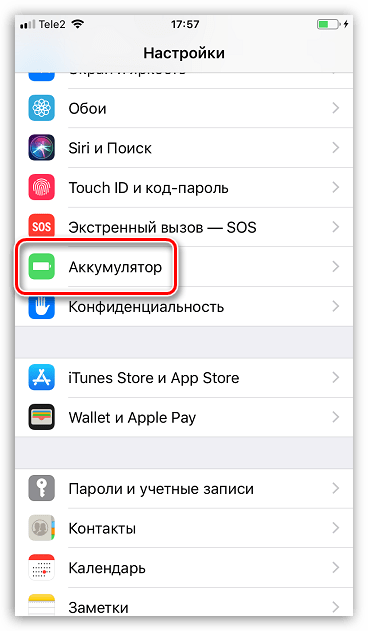
Активируйте параметр «Заряд в процентах». В верхней правой области тут же появится требуемая информация. Закройте окно настроек.
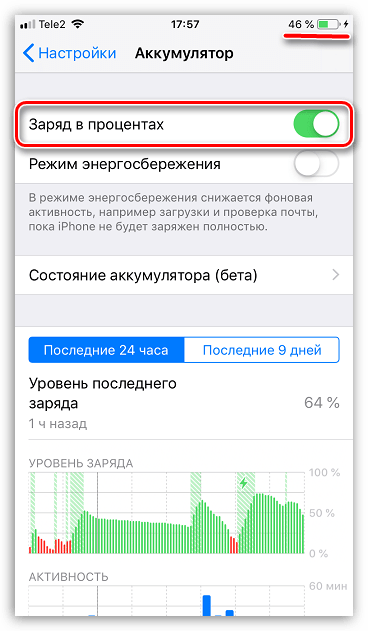
Данные признаки позволят вам всегда знать, заряжается ли iPhone, или его можно отключать от сети.
Возможные проблемы с зарядкой iPhone
Наиболее подробно, все проблемы с восполнением заряда батареи iPhone уже были описаны в одной из статей блога (вот кстати и ссылка на нее). Если Вам лень переходить по ссылкам, то коротко пробежимся по основным проблемам с зарядкой айфона, наиболее часто встречаются вот эти:
Вкратце рассмотрим порядок действий в каждой ситуации.
Если iPhone пишет «Нет зарядки»
Это уведомление свидетельствует о том, что выходящей мощности зарядного адаптера / USB-порта слишком мало для обеспечения полноценной зарядки аккумулятора iPhone. Маломощные компьютеры неспособны обеспечить зарядку iPhone при осуществлении такового через USB-шнур. Аксессуары сомнительного производства без соответствующей сертификации характеризуются той же проблемой.
Решение лишь одно: пользуйтесь оригинальными комплектующими и современным оборудованием.
Если iPhone пишет, что аксессуар не поддерживается или не сертифицирован
Причин, способствующих появлению приведенного уведомления, несколько:
И это только самые распространенные варианты. Что же делать?
В принципе, можно попытаться самостоятельно нормализовать ситуацию. Как?
Теперь вы знаете, как узнать, что iPhone (выключенный или включенный) заряжается, какие проблемы могут возникнуть по ходу данного процесса и какие действия надо предпринять для их ликвидации.
Как выяснить, что идет зарядка на iPhone?
При условии правильного выполнения вышеперечисленных действий, аккумулятор смартфона начнет заряжаться. О том, что идет зарядка на iPhone, вы узнаете по значку в виде молнии – он отобразится рядом с иконкой батареи в верхнем правом углу.
В заблокированном состоянии, о том, что зарядка успешно «пошла», вам сообщит загоревшийся подсветка экрана и появившееся большая эмблема аккумулятора посередине дисплея.
Если iPhone полностью разрядился и выключился, то здесь ситуация немного интересней и определить, идет ли зарядка, хоть и сложнее, но все-таки можно. Возможны три варианта:
В последнем случае, стоит все-таки выждать некоторое время и если по прошествии его, iPhone так и не начал заряжаться, следуйте нижеприведенным инструкциям.
Как узнать, что iPhone заряжается в выключенном состоянии?
Если аккумулятор iPhone разрядился полностью, и устройство выключилось до погашения экрана, то при подключении к кабелю зарядки в течение примерно 15 минут оно может не подавать признаков жизни. Однако спустя некоторое время на экране появится картинка, изображающая пустую батарейку. Чуть позже смартфон самостоятельно включится и просигнализирует об этом вибрацией. Если смартфон не включается и в течение длительного времени не реагирует на нажатие кнопок, возможно, отсутствует подключение
Проверьте целостность провода, а также обратите внимание на гнездо lightning – там не должно быть пыли и грязи, ведь это препятствует зарядке устройства
3 2 · Хороший ответ
В принципе некак. Потому что он только так может показать свое состояние. Но у меня тоже так было и через минут 15-20 он включится. Если не включается то попробуйте зажать кнопку включения(выключения) на секунд 5-10. Если опять не включился то проверьте состояние батареи. Или купите новую
Если ваш Айфон отключен, но зарядка на нем идет на экране устройства не секунды появится разряженная батарея не требующая подключения к зарядке, опять же что-бы проследить будет ли дальше заряжаться Айфон лучше его все таки включить и периодически нажимать на клавиши проверяя уровень зарядки.
О каких полезных функциях iOS мало кто знает?
Если на айфоне открыть приложение «Камера» и нажать на кнопочку увеличения громкости на подключенных к нему наушниках Apple, то он сделает кадр. Это работает как для фронтальной, так и для задней камеры. Полезно, если надо незаметно фотографировать — ну и удобнее делать селфи.
Музыку на айфоне или айпаде можно выключать по таймеру (удобно, например, если вы любите засыпать под музыку): для этого надо включить таймер, а в качестве звука по окончании времени выбрать из списка пункт «Остановить».
Если открыть в настройках Privacy — Location Services — System Services — Frequent Locations — History, то можно увидеть карту всех мест, где был владелец телефона за последний месяц.
1 5 · Хороший ответ
Как отключить режим «наушники» на айфоне?
Так, у меня не отключаются наушники в iPhone:
- Перезагрузить аппарат (во всех непонятных случаях так делаю);
- Механические повреждения гнезда или засорение. Осмотреть и прочистить спиртом;
- Включить и отключить громкую связь;
- Нажать на кнопки громкости.
Если ничего не помогло, обратиться в сервисный центр.
2 1 · Хороший ответ
В чем плюсы айфонов?
Плюс айфона в том, чтом на нем работает iOS и приложения для iOS. Если вы не знаете, что такое iOS и что такое прложения для iOS или они вам не нужны, то и плюсов iPhone для вас нет — спите спокойно.
2 1 · Хороший ответ
Почему не заряжаются наушники air dots?
Причины всегда одинаковые:
Неисправен блок питания
Повреждение контактов внутри разъема
Неисправна цепь заряда на основной плате
АКБ внутри наушника или критически разряженны или неисправны
Почему вы не купите iPhone?
Во-первых, потому, что IPhone — это дорого. Я не готова потратить на телефон больше десяти тысяч рублей. Честно — мне жлобно. Да, мне нужен не телефон-звонилка, но перечень требующихся мне функций вполне укладывается в оговоренную сумму. С более дорогим телефоном мне будет просто не комфортно: я буду сдувать с него пылинки, бояться потерять или сломать.
Во-вторых, потому что IPhone — это не так удобно. Телефоны на платформе Android радуют меня огромным количеством бесплатных приложений и отсутствием попыток контроля за тем, не слушаю ли я пиратскую музыку, например.
В-третьих, потому, что за время общения с владельцами IPhone я не увидела в нем каких-то феерических преимуществ, которые бы убедили меня в том, что без такого телефона не прожить.
Ну и, наконец, потому, что у меня уже есть телефон — старенький Sony Ericsson Xperia Mini Pro с очаровательной Qwerty-клавиатурой. Он куплен 4 года назад, к слову, был моим первым смартфоном и до сих пор жив. Да, на нем не идут некоторые приложения (например, Uber или Яндекс.Транспорт), но без этого можно жить. А без удобной клавиатуры, которая позволяет мне печатать вслепую, прочного корпуса, пережившего полет с платформы на рельсы метро, и компактного размера (по длине — как ладошка) мне оставаться не хочется. И приятный бонус: большинство новых знакомых при виде моего телефона умиляются и удивляются, а это помогает поддержать беседу. Такой живучий мобильник еще поискать надо, а айфоны, судя по чужому опыту, недолговечны.
Признаки зарядки iPhone
Ниже мы рассмотрим несколько признаков, которые будут вам говорить о том, что Айфон подключен в данный момент к зарядному устройству. Зависеть они будут от того, включен смартфон или нет.
При включенном iPhone
Звуковой сигнал или вибрация. Если на телефоне в данный момент активирован звук, при подключении зарядки вы услышите характерный сигнал. Это вам будет говорить о том, что процесс питания аккумулятора успешно запущен. Если же звук на смартфоне отключен, операционная система уведомит о подключенной зарядке кратковременным вибросигналом;
Индикатор батареи
Обратите внимание на верхний правый угол экрана смартфона — там вы увидите индикатор уровня заряда аккумулятора. В момент, когда устройство подключено к сети, данный индикатор приобретет зеленый цвет, а справа от него появится миниатюрная иконка с молнией;
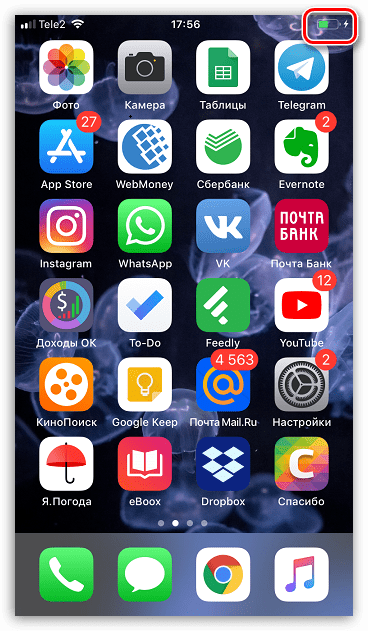
Экран блокировки. Включите iPhone, чтобы отобразить экран блокировки. Буквально на пару секунд, сразу под часами, появится сообщение «Заряд» и уровень в процентах.
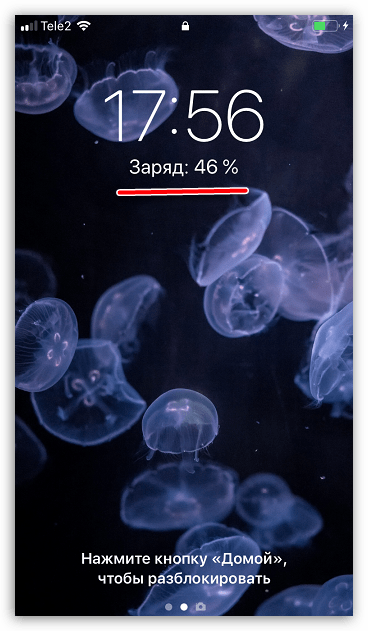
При выключенном iPhone
Если смартфон был отключен из-за полностью истощенного аккумулятора, после подключения зарядного устройства его активация произойдет далеко не сразу, а лишь спустя несколько минут (от одной до десяти). В данном случае, о том, что устройство подключено к сети, будет говорить следующее изображение, которое отобразится на экране:
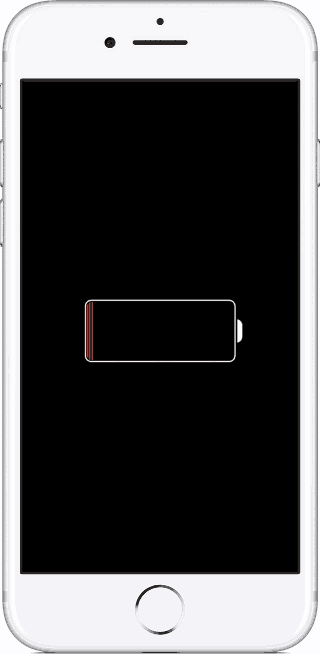
Если же на вашем экране отображается похожая картинка, но к ней добавлено изображение Lightning-кабеля, это должно вам говорить о том, что заряд аккумулятора не идет (в этом случае проверяйте наличие питания или попробуйте заменить провод).
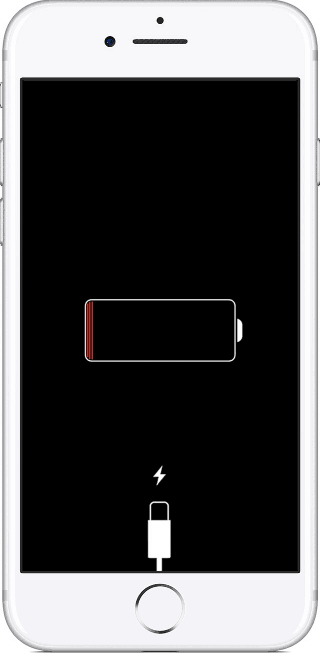
Если вы видите, что телефон не заряжается, необходимо выяснять причину неполадки. Более подробно данная тема ранее уже рассматривалась на нашем сайте.
Признаки заряженного iPhone
Итак, с зарядкой разобрались. Но как понять, что телефон пора отключать от сети?
Экран блокировки. Опять же, сообщить о том, что iPhone был полностью заряжен, сможет экран блокировки телефона. Запустите его. Если вы увидите сообщение «Заряд: 100%», можно смело отключать Айфон от сети.
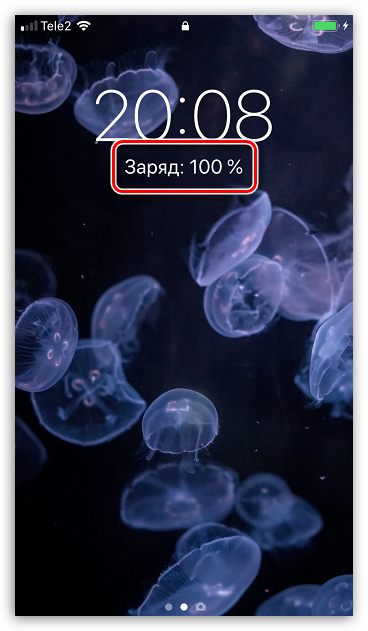
Индикатор аккумулятора
Обратите внимание на иконку батареи в правом верхнем углу экрана: если она полностью заполнена зеленым цветом — телефон заряжен. Дополнительно через настройки смартфона можно активировать функцию, отображающую уровень наполненности аккумулятора в процентах
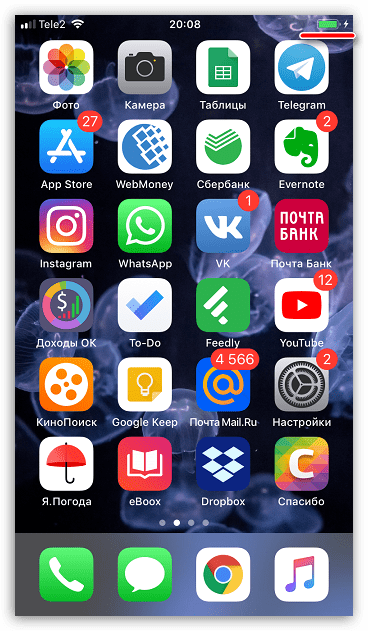
- Для этого откройте настройки. Перейдите в раздел «Аккумулятор».
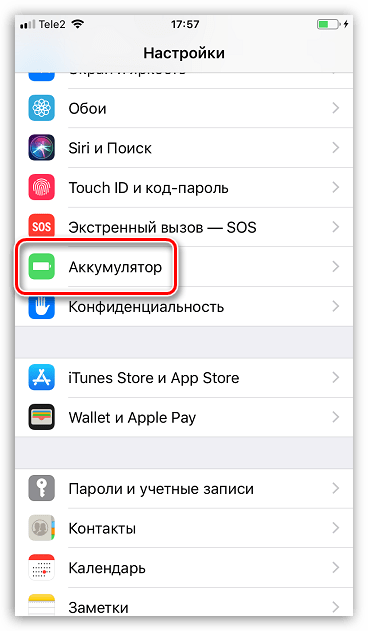
Активируйте параметр «Заряд в процентах». В верхней правой области тут же появится требуемая информация. Закройте окно настроек.
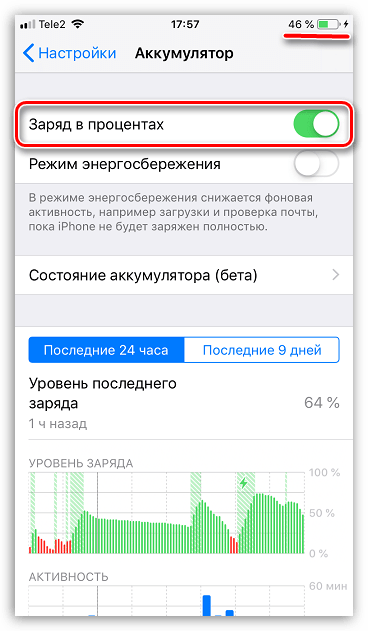
Данные признаки позволят вам всегда знать, заряжается ли iPhone, или его можно отключать от сети.
С нами удобно!
Мы сотрудничаем со всеми складами запчастей, как в ТК «Горбушка» и «Горбушкином дворе», так и в Москве, в том числе ТК » Савеловский «, » Митинский «, » Царицыно » ,» Электронный Рай » на Пражской и » Буденовский компьютерный » радио рынки , поэтому у нас проще починить любую модель сломанного устройства, и на вопросы: «У меня сломался …треснуло, разбилось стекло, что делать?», «Где в Москве починить… ?» и «Сколько стоит ?» — сможем дать исчерпывающий ответ.
Хотите узнать, почему не работает ваш телефон, либо его отдельная функция? — Обращайтесь к нам на бесплатную диагностику!
В течении 5 — 20 минут в Вашем присутствии определим поломку и назовем время и стоимость ремонта, а также, в случае типичной поломки, починим со скоростью от 20 до 90 минут .
Звоните или пишите нам на WhatsApp . Консультация тоже бесплатная
Как заряжать айфон правильно?
Этому вопросу на официальном сайте Apple посвящена отдельная страница.
1. Не эксплуатируйте и не заряжайте устройство в экстремальных температурах (при –40°C и +50°C).
Apple считает идеальными диапазон температур от 16 до 22 °C и не рекомендует «использовать устройство при температуре воздуха выше 35 °C, так как это это может необратимо снизить емкость аккумулятора». Перегрев критичен!
Из личного опыта: Я не смотрю на столбик термометра, когда беру в руки свой iPhone 5s, чего и вам не советую. Достаточно того, чтобы:
- На устройство на попадали прямые солнечные лучи.
- Не оставляйте его в автомобиле в жару.
- Не заряжайте под подушкой.
Например, если повысить напряжение заряда литий-ионного аккумулятора всего на 4%, то он будет вдвое быстрее терять емкость от цикла к циклу. Чтобы это предотвратить, в оригинальный сетевой адаптер и непосредственно в iPhone встроены специальные PMIC-контроллеры (в аккумуляторах это Battery management System), которые следят за тем, чтобы условия для подзарядки устройства не выходили за пределы допустимого: температура, сила тока и напряжение.
В сетевых адаптерах без роду и племени, так называемых «ноунеймах», такого контроллера может не быть. Следовательно, напряжение на выходе такого адаптера может превышать допустимые значения и может сжечь контроллер питания в iPhone, а затем вывести из строя аккумулятор.
Из личного опыта: Заряжайте iPhone от оригинальных зарядных устройств сертифицированным кабелем и забудете о проблемах с аккумулятором.
4. Не разряжайте iPhone полностью (до 0 %).
Срок жизни литий-ионного аккумулятора принято выражать в количестве циклов полного разряда, когда вы расходуете 100 % емкости аккумулятора. Для качественных источников питания это 400-600 циклов. Apple заявляет, что ресурс аккумулятора iPhone составляет 500 циклов, а iPad, Apple Watch и MacBook — 1000 циклов.
Всякий раз, когда вы полностью разряжаете свое устройство, срок его жизни сокращается. Виной тому глубина разряда.
Получается, что чем сильнее вы разряжаете литий-ионный аккумулятор, тем быстрее он «умирает». Чтобы увеличить ресурс аккумулятора, не допускайте глубокой разрядки.
Для наглядности, приведу зависимость количества циклов разряда аккумулятора от глубины разряда.
| Глубина разряда | Количество циклов разряда |
| 100% | 500 |
| 50% | 1500 |
| 25% | 2500 |
| 10% | 4700 |
Не многие знают, что аккумуляторы Apple заряжаются в 2 этапа:
- До 80% — в быстром режиме.
- От 80 до 100% — компенсационная зарядка.
Такая система зарядки позволяет, во первых, быстро зарядить устройство, а, во вторых, продлить срок его службы.
Из личного опыта: Подключайте iPhone и iPad к источнику питания при 10-20% заряда и отключайте после 80%.
5. Не заряжайте iPhone до 100%.
Полная зарядка литий-ионного аккумулятора не так страшна, как глубокий разряд, но все же нежелательна. Конечно, контроллер не позволит аккумулятору вашего устройства перегреться и зарядиться сверх нормы, но, как показывает практика, постоянное включение в сеть 100% заряженного iPhone сокращает время его автономной работы.
Из личного опыта: Оставляйте iPhone на зарядке на всю ночь. Какое-то время 100% заряженное устройство будет подключено к сети, но при этом с ним ничего не случится — не то время хранения, чтобы об этом переживать. При такой зарядке ваш iPhone будет «держать» более двух лет.
6. Полностью разряжайте iPhone 1 раз в месяц — советует Apple.
Химическими процессами протекающими в аккумуляторе управлять сложно. А так как зависимость выходного напряжения от емкости аккумулятора нелинейная и литий-ионный аккумулятор подвержен естественному старению, сопровождающемуся снижением емкости, а также потому, что мы заряжаем устройства как попало, со временем контроллер питания айфона не может точно определить уровень заряда аккумулятора. Диагноз: iPhone отключается даже при заряде бОлее 1%.
Для того, чтобы откалибровать контроллер и привеcти в чувство индикатор уровня заряда, айфон нужно полностью разрядить. Apple советует делать это не чаще 1 раз в месяц.
Заключение
В заключение хочется отметить, что каждый из нас заряжает свои устройства по своему. Если и существует идеальная схема, то удовлетворить каждого она не может, так как мы живем в разном ритме и в разных условиях. Запомните, аккумулятор вашего айфона состарится даже, если вы не будете пользоваться устройством. Придерживайтесь описанных выше правил (не обязательно следовать им неукоснительно) и даже если аккумулятор вашего айфона выйдет из строя, его всегда можно заменить.
Как понять, что iPhone заряжается?
Всех приветствую! После покупки нового смартфона, пользователь неизбежно сталкивается с небольшими неудобствами и сложностями. Прежде всего, это нюансы ознакомления с неизведанным до сих пор интерфейсом
Со временем, разумеется, ко всему привыкаешь и ориентируешься, что говорится, на автомате, но на первых порах многие счастливые обладатели «яблочных» гаджетов даже не понимают — а заряжается ли их iPhone? Именно о том, как понять, что iPhone заряжается, не важно в каком он состоянии — включен или выключен, я и расскажу сегодня. И поверьте, ответ на этот вопрос не так уж и очевиден, как может показаться на первый взгляд — есть у этой задачки некоторые важные нюансы… Ладно, не будем дальше разглагольствовать, пора начинать!
Возможные проблемы с зарядкой iPhone
Наиболее подробно, все проблемы с восполнением заряда батареи iPhone уже были описаны в одной из статей блога (вот кстати и ссылка на нее). Если Вам лень переходить по ссылкам, то коротко пробежимся по основным проблемам с зарядкой айфона, наиболее часто встречаются вот эти:
- Заряд осуществляется чересчур медленно либо не идет вообще.
- На дисплее появляется уведомление «Нет зарядки».
- Появляется уведомление, указывающее, что аксессуар не поддерживается или же не сертифицирован.
Вкратце рассмотрим порядок действий в каждой ситуации.
Если аккумулятор Айфона не заряжается либо заряд идет очень медленно
- Проверяем состояние адаптера и кабеля на присутствие любого рода повреждений. При обнаружении разрывов, согнутых контактов и прочих подобных явлений, приобретаем новый аксессуар взамен сломанному.
- Очищаем гнездо для зарядки и непосредственно штекер кабеля от загрязнений. Делаем это без использования металлических приспособлений, иначе рискуем повредить контакты.
- Убеждаемся в работоспособности розетки, если подключение зарядки выполнено к ней.
- Убеждаемся в работоспособности зарядного устройства — просто подключаем зарядку к другому iPhone.
Это все, что можно сделать собственными силами.
Если iPhone пишет «Нет зарядки»
Это уведомление свидетельствует о том, что выходящей мощности зарядного адаптера / USB-порта слишком мало для обеспечения полноценной зарядки аккумулятора iPhone. Маломощные компьютеры неспособны обеспечить зарядку iPhone при осуществлении такового через USB-шнур. Аксессуары сомнительного производства без соответствующей сертификации характеризуются той же проблемой.
Решение лишь одно: пользуйтесь оригинальными комплектующими и современным оборудованием.
Если iPhone пишет, что аксессуар не поддерживается или не сертифицирован
Причин, способствующих появлению приведенного уведомления, несколько:
- Поломка/загрязнение порта для зарядного.
- Неисправность зарядного адаптера/USB-кабеля.
- Отсутствие сертификации зарядного устройства со стороны Apple.
И это только самые распространенные варианты. Что же делать?
В принципе, можно самостоятельно попытаться нормализовать ситуацию. Как? Так есть же целая статья, посвященная работе iPhone и iPad с не сертифицированными проводами — читать здесь!
Теперь вы знаете, как узнать, что iPhone (выключенный или включенный) заряжается, какие проблемы могут возникнуть по ходу данного процесса и какие действия надо предпринять для их ликвидации.
Как понять, что Айфон заряжается
Собственно, ваш телефон подключен правильно, однако вы не можете понять, заряжается iPhone или нет, все верно? В этом случае вам нужно следовать нашей инструкции ниже.
Если телефон во включенном состоянии
Этот вариант предусматривает, что ваш телефон включен, поэтому здесь можно посмотреть, что Айфон заряжается своим способом.
- В верхней части экрана посмотрите, горит ли зеленым цветом индикатор батареи. Он должен быть зеленого цвета, а также посередине значка будет стоять молния;
- Еще у вас через определенные промежутки времени должны меняться проценты рядом с иконкой батареи, при условии, что вы включили отображение заряда батареи в процентах.
Также можно воспользоваться еще одним лайфхаком. Просто отключите зарядку от телефона и еще раз ее подключите. Сразу же посередине экрана появится большая иконка с батареей, и рядом с ней указано, на сколько процентов заряжен ваш телефон.
Дополнительные признаки, что iPhone заряжается:
Как только вы подключаете зарядку к телефону, будет слышен определенный звук, характерный только при подключении USB;
Также при подключении зарядного устройства ваш телефон сделает сигнал в виде вибрации
Советуем обратить на это внимание, если на Айфоне выключен звук;
Разблокируйте телефон. Если он уже разблокирован, то заблокируйте и опять разблокируйте
На несколько секунд на экране телефона отобразится процент заряда батареи под часами.
Собственно, вот такими методами вы можете обнаружить, что ваш Айфон заряжается, и никаких проблем нет.
Если iPhone в выключенном состоянии
Вам нужно понять, что Айфон заряжается в выключенном состоянии? Здесь уже ситуация сложнее, однако никаких трудностей для вас это не составит.
Телефон от Apple можно разрядить «в ноль», что он выключится и не включится до тех пор, пока вы не подключите зарядное устройство Lighting (на большинстве последних моделей именно он).
Собственно, если вы подключили свое устройство к заряднику, то на экране у вас появится вот такая картинка;
Если же заряд не идет, то рядом с батареей посередине внизу будет отображаться значок кабеля с молнией, который свидетельствует о том, что кабель не подключен или подключен не оригинальный.
Как понять, что Айфон зарядился полностью
Еще один вариант – это узнать, когда iPhone зарядился полностью, чтобы снять его с зарядки. Здесь на самом деле есть несколько вариантов:
- Посмотреть на индикаторе. Если телефон в разблокированном состоянии – просто посмотрите на значок зарядки. У вас иконка батареи должна быть зеленого цвета, полностью заполняющая ее. Если отображается заряд в процентах, то будет написано рядом, что 100%;
- Экран блокировки. Достаточно нажать на кнопку питания, чтобы загорелся телефон, где на экране блокировки будет отображено, каков заряд батареи на данный момент. Понятное дело, что он должен быть 100%.
- Через приложение AIDA Допустим, что у вас по каким-то причинам не отображается на экране блокировки и в иконке с зарядом батареи соответствующая информация. В этом случае можете запустить приложение AIDA64, и в разделе Battery посмотреть текущий уровень заряда.
Дополнительно: если используете AIDA64, то в графе Status при подключенной зарядке написано Charging, а если телефон не подключен к сетевому устройству, то Discharging.
В принципе, на этом все. Один из методов точно должен вам помочь, хотя даже новичок, как правило, быстро разбирается в этом вопросе, потому что узнать, когда зарядился Айфон не сложнее, чем на Андроиде.
Как выяснить, что идет зарядка на iPhone?
При условии правильного выполнения вышеперечисленных действий, аккумулятор смартфона начнет заряжаться. О том, что идет зарядка на iPhone, вы узнаете по значку в виде молнии – он отобразится рядом с иконкой батареи в верхнем правом углу.
В заблокированном состоянии, о том, что зарядка успешно «пошла», вам сообщит загоревшийся подсветка экрана и появившееся большая эмблема аккумулятора посередине дисплея.
Если iPhone полностью разрядился и выключился, то здесь ситуация немного интересней и определить, идет ли зарядка, хоть и сложнее, но все-таки можно. Возможны три варианта:
В последнем случае, стоит все-таки выждать некоторое время и если по прошествии его, iPhone так и не начал заряжаться, следуйте нижеприведенным инструкциям.
Должна ли быть на экране какая-нибудь картинка
Сначала давайте разберемся, как подключить зарядное устройство к включенному iPhone. Хотя это может показаться простым, необходимо соблюдать следующую последовательность действий. Сначала подключите зарядный кабель к iPhone.
Подключение кабеля к iPhone
Во-вторых, подключите свободный конец кабеля к зарядному устройству или подходящему порту компьютера.
Подключите кабель к компьютеру
Вы можете определить, заряжается ли ваш iPhone, по следующим признакам.
1. включится подсветка. В центре экрана блокировки появляется большой значок батареи, а уровень заряда батареи отображается в процентах.
На экране блокировки появляется значок зарядки
2. если iPhone находится в беззвучном режиме, он издаст звуковой сигнал или завибрирует. На разблокированном гаджете дополнительный символ молнии появляется в правом верхнем углу экрана, рядом со значком аккумулятора или над ним.
Отображение значка зарядки
Может возникнуть следующая ситуация: заряд батареи iPhone становится настолько низким, что он выключается. Кроме того, после подключения зарядного устройства гаджет не будет отвечать.
Поэтому, чтобы понять, как заряжается выключенный iPhone, нужно подождать. Если все в порядке, на экране появится значок батареи.
Отображение значка зарядки на экране при выключенном iPhone
Иногда после подключения зарядного устройства iPhone включается, затем экран становится пустым, и гаджет снова закрывается. Даже если вы подождете, изменений не произойдет.
Нет необходимости сразу же спешить в сервисный центр. Вы можете решить эту проблему самостоятельно. Часто причиной этой неприятной ситуации является то, что аккумулятор не новый и поэтому потерял емкость. Или, возможно, используется зарядное устройство с низким энергопотреблением. Наконец, может оказаться, что батарея заряжается на открытом воздухе, в холодную погоду или в неотапливаемом помещении.
Не хватает энергии для зарядки аккумулятора, который не в состоянии накопить эту энергию из-за износа или из-за низкой скорости химических процессов, происходящих в аккумуляторе.
В этом случае самым разумным действием будет использование более мощного адаптера питания. Адаптер и кабель должны быть оригинальными. В противном случае аккумулятор не будет заряжаться, а на экране вместо значка аккумулятора появится значок кабеля с молнией. Это указывает на то, что кабель не подключен или не является оригинальным кабелем.
Рисунок 6: Когда iPhone выключен, на экране появится значок проблемы с кабелем.
Возможные проблемы с зарядкой iPhone
Наиболее подробно, все проблемы с восполнением заряда батареи iPhone уже были описаны в одной из статей блога (вот кстати и ссылка на нее). Если Вам лень переходить по ссылкам, то коротко пробежимся по основным проблемам с зарядкой айфона, наиболее часто встречаются вот эти:
- Заряд осуществляется чересчур медленно либо не идет вообще.
- На дисплее появляется уведомление «Нет зарядки».
- Появляется уведомление, указывающее, что аксессуар не поддерживается или же не сертифицирован.
Вкратце рассмотрим порядок действий в каждой ситуации.
Если аккумулятор Айфона не заряжается либо заряд идет очень медленно
- Проверяем состояние адаптера и кабеля на присутствие любого рода повреждений. При обнаружении разрывов, согнутых контактов и прочих подобных явлений, приобретаем новый аксессуар взамен сломанному.
- Очищаем гнездо для зарядки и непосредственно штекер кабеля от загрязнений. Делаем это без использования металлических приспособлений, иначе рискуем повредить контакты.
- Убеждаемся в работоспособности розетки, если подключение зарядки выполнено к ней.
- Убеждаемся в работоспособности зарядного устройства — просто подключаем зарядку к другому iPhone.
Это все, что можно сделать собственными силами.
Если iPhone пишет «Нет зарядки»
Это уведомление свидетельствует о том, что выходящей мощности зарядного адаптера / USB-порта слишком мало для обеспечения полноценной зарядки аккумулятора iPhone. Маломощные компьютеры неспособны обеспечить зарядку iPhone при осуществлении такового через USB-шнур. Аксессуары сомнительного производства без соответствующей сертификации характеризуются той же проблемой.
Решение лишь одно: пользуйтесь оригинальными комплектующими и современным оборудованием.
Если iPhone пишет, что аксессуар не поддерживается или не сертифицирован
Причин, способствующих появлению приведенного уведомления, несколько:
- Поломка/загрязнение порта для зарядного.
- Неисправность зарядного адаптера/USB-кабеля.
- Отсутствие сертификации зарядного устройства со стороны Apple.
И это только самые распространенные варианты. Что же делать?
В принципе, можно самостоятельно попытаться нормализовать ситуацию. Как? Так есть же целая статья, посвященная работе iPhone и iPad с не сертифицированными проводами — читать здесь!
Теперь вы знаете, как узнать, что iPhone (выключенный или включенный) заряжается, какие проблемы могут возникнуть по ходу данного процесса и какие действия надо предпринять для их ликвидации.
Как понять, что Айфон заряжается
Собственно, ваш телефон подключен правильно, однако вы не можете понять, заряжается iPhone или нет, все верно? В этом случае вам нужно следовать нашей инструкции ниже.
Если телефон во включенном состоянии
Этот вариант предусматривает, что ваш телефон включен, поэтому здесь можно посмотреть, что Айфон заряжается своим способом.
Также можно воспользоваться еще одним лайфхаком. Просто отключите зарядку от телефона и еще раз ее подключите. Сразу же посередине экрана появится большая иконка с батареей, и рядом с ней указано, на сколько процентов заряжен ваш телефон.
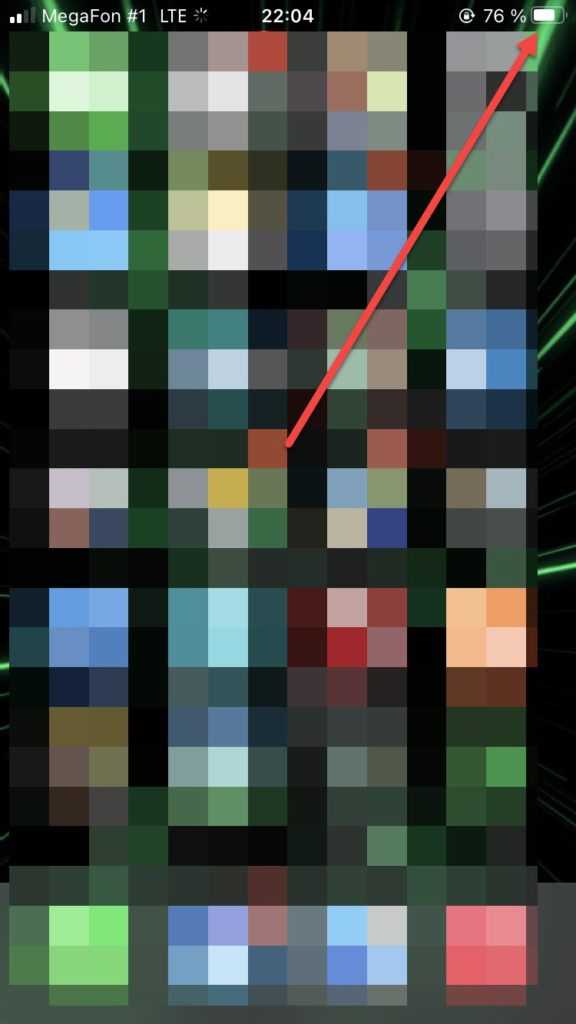
Дополнительные признаки, что iPhone заряжается:
Собственно, вот такими методами вы можете обнаружить, что ваш Айфон заряжается, и никаких проблем нет.
Если iPhone в выключенном состоянии
Вам нужно понять, что Айфон заряжается в выключенном состоянии? Здесь уже ситуация сложнее, однако никаких трудностей для вас это не составит.
Телефон от Apple можно разрядить «в ноль», что он выключится и не включится до тех пор, пока вы не подключите зарядное устройство Lighting (на большинстве последних моделей именно он).
Собственно, если вы подключили свое устройство к заряднику, то на экране у вас появится вот такая картинка;
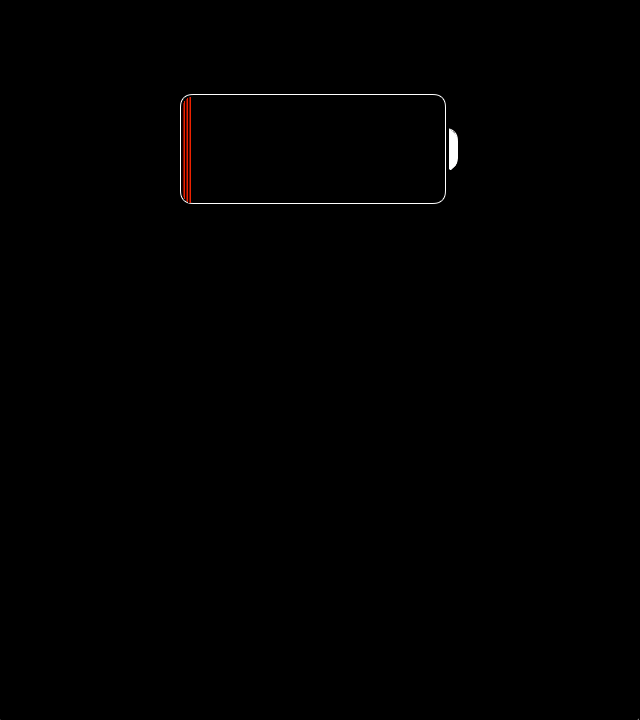
Если же заряд не идет, то рядом с батареей посередине внизу будет отображаться значок кабеля с молнией, который свидетельствует о том, что кабель не подключен или подключен не оригинальный.
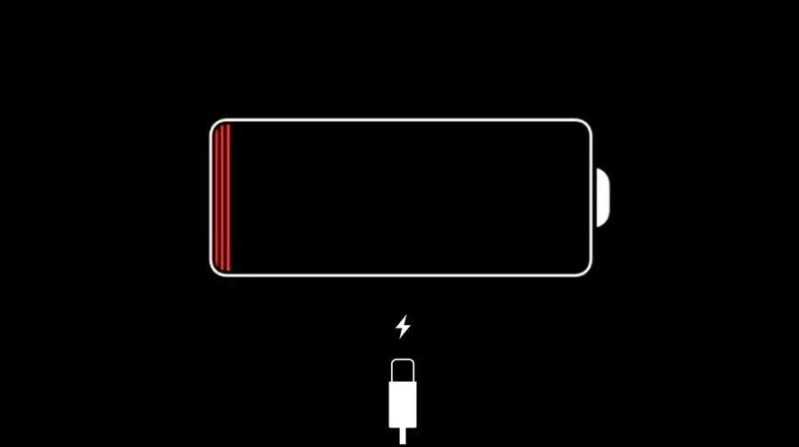
Как понять, что Айфон зарядился полностью
Еще один вариант – это узнать, когда iPhone зарядился полностью, чтобы снять его с зарядки. Здесь на самом деле есть несколько вариантов:
Дополнительно: если используете AIDA64, то в графе Status при подключенной зарядке написано Charging, а если телефон не подключен к сетевому устройству, то Discharging.
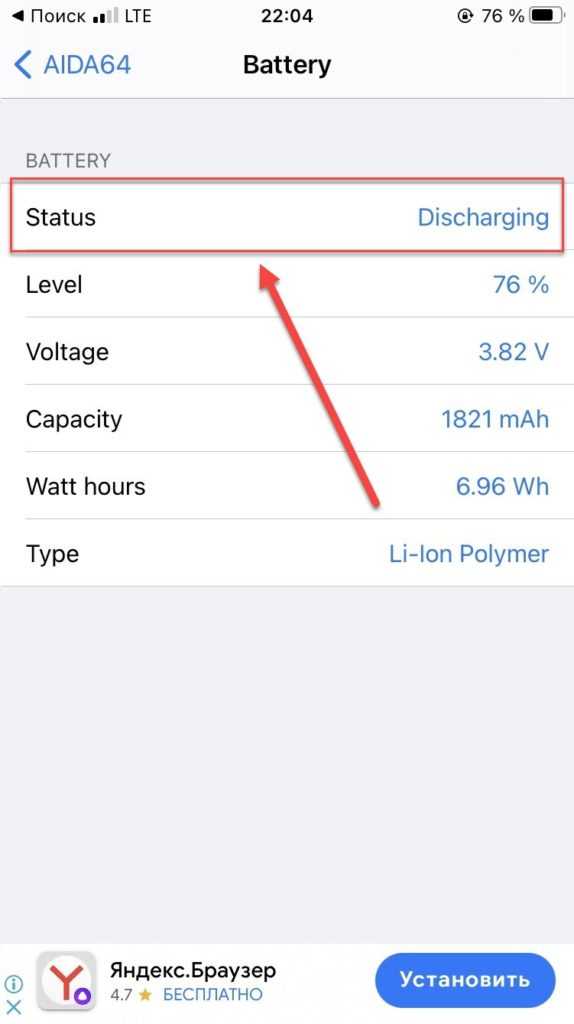
В принципе, на этом все. Один из методов точно должен вам помочь, хотя даже новичок, как правило, быстро разбирается в этом вопросе, потому что узнать, когда зарядился Айфон не сложнее, чем на Андроиде.
Почему возникает сообщение «Нет зарядки» или гаджет не поддерживается
Если вы не можете понять, что айфон с iOS 10 зарядился полностью и видите всплывающее окно с уведомлением «Нет зарядки», это указывает на недостаток мощности зарядного устройства или USB-порта для обеспечения зарядки айфона. Компьютеры с маленькой мощностью не могут обеспечить полноценную зарядку смартфона через USB-шнур. Аксессуары, приобретенные не у официального производителя, также зачастую приводят к этой проблеме.
Если попытка зарядить устройство сопровождается сообщением о том, что гаджет не поддерживается, причиной может быть:
- Поломка порта для зарядного кабеля или его загрязнение.
- Неисправность USB-шнура.
- Не сертифицированное зарядное устройство.
Вывод здесь следующий: чтобы в дальнейшем избежать таких ситуаций и других проблем, влияющих на работу телефона, необходимо пользоваться оригинальными аксессуарами.